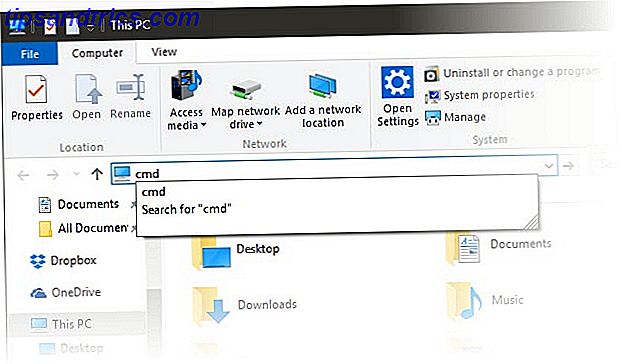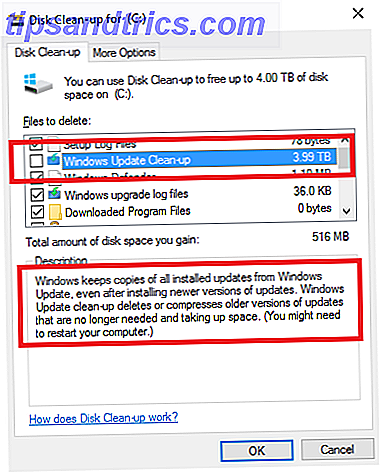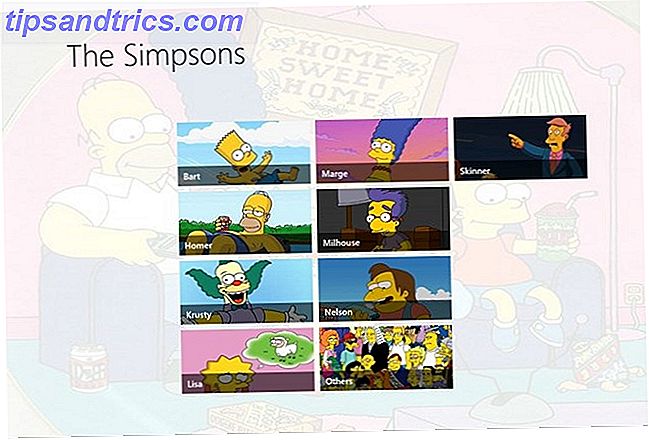Wilt u meerdere besturingssystemen uitvoeren vanaf een enkele USB-stick? Een opstartbare multiboot USB maken voor Windows en Linux Een opstartbare multiboot USB maken voor Windows en Linux Een enkele USB-flashdrive is alles wat u nodig hebt om op te starten, te installeren en problemen met meerdere besturingssystemen oplossen. We laten u zien hoe u een multiboot USB maakt, inclusief Windows- en Linux-installatieprogramma's en herstelhulpprogramma's. Meer lezen of een ander flash-RAM? Misschien opstarten in een live-omgeving of zelfs het besturingssysteem installeren?
Het is lastig, maar het kan worden gedaan. Ten eerste zou je een aantal licentieovereenkomsten met Microsoft verbreken, tenzij je een of andere sitelicentieovereenkomst met hen had. Ten tweede zou het een pijnlijk langzaam installatieproces zijn.
Waar het praktisch wordt, is of de verschillende besturingssystemen Live-CD's zijn. Dat wil zeggen, kleine besturingssystemen die specifiek zijn ontworpen om onderhoud aan een computer te verzorgen van buiten het eigen besturingssysteem van de computer. Linux live-cd's Je eigen opstartbare Linux Live-CD bouwen Je eigen opstartbare Linux Live-CD bouwen Je kunt gemakkelijk een DIY-bootable live-cd maken in Linux met behulp van tools van derden of officiële Linux-besturingssystemen. Hulp nodig? Volg deze stappen om binnen enkele minuten een Linux Live-cd te maken. Meer lezen of Windows Live-schijven Hoe u uw eigen Windows Live CD maakt Hoe u uw eigen Windows Live CD Read More maakt, is in veel scenario's uitermate nuttig. Als het besturingssysteem van een computer bijvoorbeeld is beschadigd door verkeerd gebruik, slecht onderhoud of, erger nog, malware.
Er zijn een paar leuke programma's die je helpen bij het maken van je multiboot USB-stick. Vandaag zullen we een korte blik werpen op vier van hen: WinSetupFromUSB, XBoot, MultiBootUSB en YUMI. Voorafgaand aan het gebruik van elk van de verschillende programma's voor het maken van programma's, heb ik mijn Kingston DataTraveler 101 16 GB USB 2.0-flashstation geformatteerd om er zeker van te zijn dat er geen problemen zouden zijn met de flashdrive zelf.
1. WinSetupFromUSB
Een zeer aan te bevelen keuze voor het installeren van Windows vanaf een USB en multiboot USB's is WinSetupFromUSB. Het is een intuïtieve software-optie voor multiboots. WinSetupFromUSB is echter alleen compatibel met Windows 2000 / XP en later, evenals met Linux en BSD. Bovendien is het compatibel met tal van Windows-, DOS- en Linux-applicaties. Elke versie na 1.1 werkt met UEFI en Legacy BIOS-modi.
Grijp een download van de officiële WinSetupFromUSB-site. Met WinSetupFromUSB geïnstalleerd, klikt u eenvoudigweg op de vervolgkeuzelijst en selecteert u uw USB-schijf.
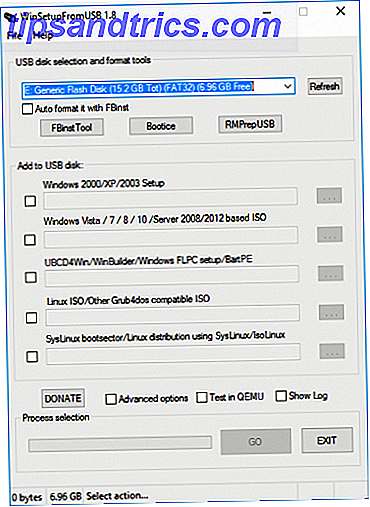
Vink vervolgens de knop aan naast het besturingssysteem van uw voorkeur.

Vervolgens moet u naar het volume bladeren met het besturingssysteem dat u op uw multiboot USB wilt installeren. Als u klaar bent, klikt u op de knop Go .

Als u geïnteresseerd bent, vinkt u de optie in Log weergeven aan om gedetailleerde informatie te bekijken over wat er aan de hand is.

Eindelijk, wanneer de installatie is voltooid, ziet u een bericht Gereed .

Over het algemeen is WinSetupFromUSB vrij eenvoudig te gebruiken en heeft het een snelle schrijftijd. Het heeft ook een QEMU-modus en het is een kleine, draagbare app.
2. MultiBootUSB
MultiBootUSB is een vrij populair programma voor alleen dit soort taken. De MultiBootUSB-software is ook een draagbare toepassing, wat betekent dat u eenvoudigweg het juiste MultiBootUSB-downloadbestand op uw USB-station zet en alles vanaf de USB-drive uitvoert. U hoeft niet te rommelen met het installeren op uw computer. Dit geeft u veel flexibiliteit, mocht u dingen willen veranderen, maar u bent niet thuis of op kantoor.

Het is beperkt tot het toestaan van installaties van op Linux gebaseerde Live-distributies, echter, de meeste van de beste Live-CD's Zet je Linux Distro op een Live CD Zet je Linux Distro op een Live CD Onlangs zijn Live DVD's en Live USB ook opgedoken. Deze live systemen zijn volledige versies van het besturingssysteem die volledig vanaf het opgegeven medium werken. Meer lezen zijn hoe dan ook gebaseerd op Linux. Je kunt zelfs je eigen distro rollen Roll Your Own Linux-besturingssysteem met Ubuntu-aanpassingskit Roll je eigen Linux-besturingssysteem met Ubuntu-aanpassingskit Ubuntu Customization Kit biedt een doe-het-zelfervaring voor het maken van een aangepaste Ubuntu-gebaseerde distro, met je eigen keuze aan apps en bureaublad, voor branden naar CD of USB. Tijd om je eigen aangepaste distro te bouwen! Lees verder . Ik besloot door te gaan en gewoon de Kaspersky Rescue CD 10 ISO toe te voegen. De Kaspersky Rescue CD is vrij klein, dus er is voldoende ruimte voor op mijn 16 GB schijf.

De tweede ISO die ik heb toegevoegd was de Ultimate Boot CD ISO. Nu heb ik twee verschillende opstartbare besturingssystemen op één USB-stick.

Op dit punt kunt u op het tabblad QEMU klikken en de installaties testen zonder het systeem opnieuw te hoeven opstarten. QEMU is een machine-emulator en virtualizer, wat betekent dat het een besturingssysteem is dat in de Windows-omgeving wordt uitgevoerd, maar volledig onafhankelijk is van Windows. Het kan zelfs Raspbian in Windows uitvoeren Hoe een Raspberry Pi op uw pc te emuleren Hoe een Raspberry Pi op uw pc te emuleren In plaats van een Raspberry Pi te kopen en teleurgesteld te zijn, waarom probeert u dan niet de QEMU-emulator om er eerst een gevoel voor te krijgen? Lees verder !

Uiteindelijk kon ik mijn computer opstarten vanaf de USB-stick naar zowel Kaspersky als Ultimate Boot CD. Dus over het algemeen was de missie volbracht.
3. XBoot
Een ding dat me onmiddellijk opviel, is dat XBoot veel meer documentatie heeft dan MultiBootUSB, wat wil zeggen dat het enige documentatie heeft. Beide programma's vereisen niet echt veel instructie om te gebruiken. Maar het is leuk om te hebben voor het geval er iets gebeurt.
Installatie van XBoot is vrij eenvoudig. Dubbelklik op het uitvoerbare bestand en het wordt binnen enkele seconden geopend. Vanaf daar is het vrij eenvoudig om je ISO's toe te voegen - sleep ze gewoon naar het hoofdvak.

Klik vervolgens op de knop USB maken . Het programma vraagt u om het USB-station te selecteren waarop u de ISO's wilt installeren en om het type bootloader te selecteren dat u wilt gebruiken. Als uw USB-stick is geformatteerd naar FAT32, raadt XBoot Syslinux aan. Als de USB-stick is geformatteerd naar NTFS, wordt Grub4DOS aanbevolen. Je kunt ook Geen bootloader installeren selecteren, maar omdat je wilt dat de USB-stick opstartbaar is, negeer je dat waarschijnlijk.
Klik op OK en we zijn onderweg!


Xboot heeft ook dezelfde QEMU-functies, waar je een live CD ISO kunt booten of de USB kunt starten die je zojuist hebt gemaakt.

Met de USB-stick kon ik mijn computer zowel op Kaspersky als op de Ultimate Boot-CD booten. Dus nogmaals, missie volbracht en met een snellere installatietijd!
4. YUMI - Uw Universal Multiboot Installer
Er leek een heleboel aanbevelingen te zijn voor YUMI op het web, dus ik heb het toegevoegd aan het te testen gewas. Op PenDriveLinux.com heb ik YUMI gedownload en geïnstalleerd.
Zodra je bij het deel bent waar je distributies aan je USB-stick toevoegt, geeft YUMI precies aan welke bekend is te werken, en ook waar de distributies van te downloaden zijn. Ik dacht dat dit behoorlijk professioneel was. Op deze manier verspil je geen tijd aan het proberen iets te laten werken dat gewoon nooit zou werken! Er zijn tientallen Linux-besturingssystemen De beste Linux-besturingssystemen De beste Linux-besturingssystemen Er zijn Linux-distros beschikbaar voor elk doel, waardoor kiezen moeilijk wordt. Hier is een lijst met de allerbeste Linux-besturingssystemen om te helpen. Lees Meer en andere op Linux gebaseerde live-CD's vermeld. Ten minste één ervan zal waarschijnlijk aan uw behoeften voldoen.

Ik begon met het laden van de Kaspersky Live CD.

Gelukkig stond Ultimate Boot CD op de lijst. Dus ik heb dat ook toegevoegd. Om welke reden dan ook, het toevoegen van de UBCD ISO duurde slechts een minuut of twee.

Bovendien heeft YUMI niet de QEMU-hulpmiddelen van MultiBootUSB of XBoot. Maar nogmaals, die tools lijken niet erg noodzakelijk. Met behulp van de door YUMI gemaakte opstartbare USB-schijf, kon ik zonder problemen op beide afbeeldingen opstarten. Dus ja, YUMI werkt.
De Take-Away
Met elk van deze tools kunt u een USB-stick maken. 5 Gebruik voor een USB-stick. U wist het niet over 5 Gebruik voor een USB-stick. U wist het niet. We hebben allemaal USB-sticks gebruikt om bestanden tussen computers te transporteren en back-ups te maken. onze bestanden, maar er zijn nog andere leuke dingen die je kunt doen met een USB-stick. Lees Meer dat u met een van meerdere besturingssystemen kunt opstarten. Over het algemeen zou ik WinSetupFromUSB aanbevelen via Xboot, MultiBootUSB en YUMI. Dat komt door de enorme snelheid waarmee ik een opstartbare USB-stick met meerdere besturingssystemen kon maken. Het is een kleine draagbare app De PC Repair Toolkit in je zak: Boot CD op een USB-stick De PC Repair Toolkit in je zak: Boot-CD op een USB-stick In de toolkit van mijn technicus Ik bewaar een USB-stick met de meest verbazingwekkende gereedschappen op de planeet: mijn pc-reparatie-toolkit. In dit artikel deel ik de inhoud. Lees meer dat ongelooflijk intuïtief te gebruiken is.
Dit programma blijft op mijn computer; de anderen moeten gaan. Als je eenmaal hebt uitgezocht welk programma je wilt gebruiken voor het maken van een multiboot USB, bekijk dan de nieuwste niche Linux-besturingssystemen.
Als alternatief, hoe zit het met het maken van een Windows To Go USB-drive? Hoe maak je een draagbare Windows To Go USB-drive? Hoe maak je een draagbare Windows To Go USB-drive? Draag Windows in je zak met Windows To Go. We laten u zien hoe u Windows kunt uitvoeren vanaf een USB-station, zoals een draagbare app. Lees verder ? Als u een opstartbaar USB-station vanaf uw Windows-CD wilt maken Een opstartbaar USB-station maken vanaf uw Windows-CD Een opstartbaar USB-station maken vanaf uw Windows-cd Heeft u een Windows-cd of -dvd, maar kunt u uw optische drive om het besturingssysteem te installeren? U kunt in plaats daarvan een opstartbare USB-schijf gebruiken om Windows te installeren. We laten u zien hoe. Lees meer, wij hebben u ook gedekt.
Hoewel u een pc met meerdere pc's kunt gebruiken, kunt u ook meerdere besturingssystemen op uw pc uitvoeren. Wat is de beste manier om meerdere besturingssystemen op uw pc uit te voeren? Wat is de beste manier om meerdere besturingssystemen op uw pc uit te voeren? Onbeslist tussen Windows en Linux? Het is mogelijk om meerdere besturingssystemen op één machine uit te voeren, hetzij door dubbel opstarten of door een virtuele machine te gebruiken. Laten we uitvinden welke het beste voor u is. Lees verder .
Welke multi-boot USB-creatiehulpmiddelen heeft jouw voorkeur en welke besturingssystemen zijn jullie aan het booten?